Ogni volta che avvii il PC, Windows 10 carica una serie di cosiddetti programmi di avvio che si aprono contemporaneamente al sistema operativo. Alcuni sono programmi proprietari come Windows Defender e OneDrive; altri sono software di terze parti che hai installato sul tuo PC.
Questi programmi sono controllati tramite una cartella di avvio sul tuo PC Windows 10. Qui ti mostreremo dove trovare e controllare cosa c'è in quella cartella (per tutti gli utenti e per l'utente che ha effettuato l'accesso).
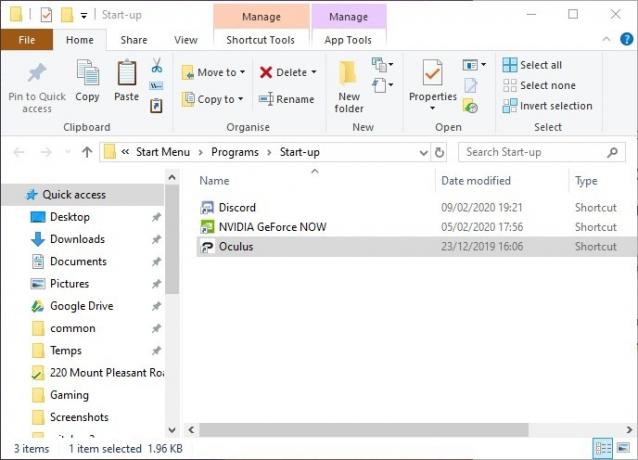
Per impostazione predefinita, la cartella di avvio di Windows 10 per tutti gli utenti è "C:\ProgramData\Microsoft\Windows\Start Menu\Programs\StartUp".
Puoi anche accedere alla cartella Avvio premendo Vincita + R, quindi digitando shell: avvio comune nella casella Esegui.

Per trovare la cartella di avvio di Windows 10 per l'utente attualmente connesso a Windows 10, vai su "C:\Users\User\AppData\Roaming\Microsoft\Windows\Start Menu\Programs\Startup" o premi Vincita + R, quindi digita shell: avvio.
Una volta che sei in questa cartella, potresti essere sorpreso di scoprire che i programmi che si avviano con Windows 10 non sono effettivamente qui.
Puoi aggiungere manualmente le scorciatoie del programma qui e si avvieranno con il tuo PC d'ora in poi, ma le app che sono stati aggiunti automaticamente da software di terze parti o Windows 10 sono controllati da Task Manager.
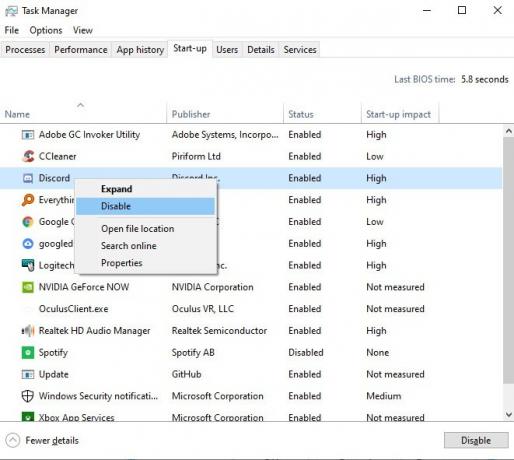
Per accedervi, premere Ctrl + Spostare + Esc, quindi fai clic sulla scheda Avvio. Da qui puoi controllare il resto dei tuoi programmi di avvio, facendo clic con il pulsante destro del mouse e abilitandoli o disabilitandoli a tuo piacimento.
Relazionato: Come ottenere un elenco di tutti i software installati su un sistema Windows
Ora che hai trovato la cartella Avvio, puoi controllare su vedi se queste app sono in giro, poiché sono noti per rallentare l'avvio di Windows. Puoi anche ritardare questi elementi di avvio dal caricamento immediato per migliorare la velocità di avvio.
Divulgazione di affiliazione: Make Tech Easier può guadagnare commissioni sui prodotti acquistati tramite i nostri link, il che supporta il lavoro che svolgiamo per i nostri lettori.

![7 trucchi per risolvere i fastidi della metropolitana [Windows 8]](/f/86e4de7b089db82944b32442255bc4bb.png?width=360&height=460)
